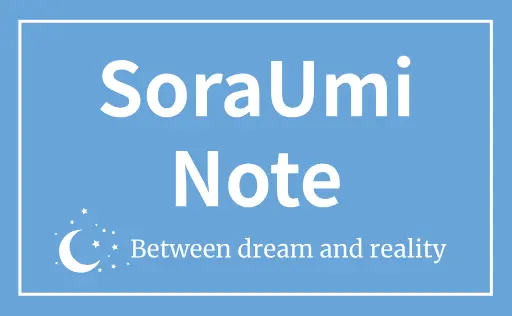どんなに美しい絵があっても、それをどう届けるかで作品の印象は変わります。
私の絵本『きみに逢う夢』は、Canvaというツールを通して、言葉と絵がやさしく溶け合うページに仕上がりました。MJもCanvaも初心者の私がデザインを楽しみながら工夫したポイントをペーパーバックの作成に関してご紹介します。
Canva Proを契約する|無料バージョンより格段上のデザインが可能
Canvaは無料で使用も可能ですが、Canva proだと出来ることや使える素材・背景画像などが桁違いに増えます。30日間の試用期間も設けられているので、心ゆくまで試すことが可能です。
Canva Proのトライアルはこちら
ペーパーバック用の原稿を作成する
本文を作成する
今回の絵本はA5縦サイズで作成しました。148×210mmのキャンバスを作成し、それをテンプレートとしてコピーをしながら作成していきます。
左から右へ読み進めるタイプで、見開き2ぺージで1シーンとなるようにしました。基本は左ページに短いテキスト、右ページにMJで作成したイラストを挿入していきます。とびらと目次、各セクション(全4セクション)のタイトルページ、奥付クレジットを含めて全88ページの原稿を作成しました。
表紙を作成する
表紙は見開き2ページ+背表紙(本の厚み)+裁ち落とし分を含めた大きさでキャンバスを作成します。印刷される紙の種類によって厚みは変わるので、実際の大きさはKDPのサイトで計算することができます。
表紙に採用したのは「銀河に恋するネモフィラの丘」。テーマカラーはネモフィラーブルーなのと星空の下の青い花の絵がこの絵本にふさわしいと思いました。
フォントの選択について
絵本の文字は、絵と同じくらい大切な表現の一部です。だからこそ、フォント選びには特にこだわりました。本文に私が選んだのは「Noto Sans JP」というフォントです。このフォントは、読みやすさだけでなく、PDFにしたときの表示や印刷の安定性が高いことが特徴です。絵媒体であるペーパーバックとしても出版するためには、どんな環境でも文字が美しく崩れずに表示されることが必須です。
「Noto Sans JP」はGoogleが開発した日本語フォントで、無料で使えるのにとても品質が良く、PDFに埋め込んでも問題なく、多くの端末やOSで正しく表示されるので安心です。さらに、やさしくてすっきりとしたデザインは、SoraUmiの絵本の静かな世界観にもぴったり合います。
表紙のタイトルや目次には「Noto Serif JP」を使用しました。同じくGoogleが開発した「Notoフォント」ファミリーの一つで、美しい可読性のある日本語のセリフ(明朝体)フォントです。「Noto Sans JP(ゴシック体)」と併用することで、視覚的なコントラストや情報の整理がしやすくなります。
フォントの選択一つで、読者が文字を読む心地よさや、絵本全体の印象が大きく変わると実感しています。だからこそ、PDF化との相性をしっかり考えたフォント選びは、絵本制作の重要なポイントの一つでした。
印刷用のPDFファイルとしてダウンロードする
Canvaのダウンロードには文書に適した標準のPDFと印刷用の高品質PDFダウンロードがあります。表紙と本文すべてのファイルをこの印刷用PDFでダウンロードしました。
これで、CanvaでのKDP側に渡す原稿の作成が完了です。
このあとバラバラのPDFファイルをひとつのファイルにまとめる作業などがあるのですが、詳細は下記の記事をご覧ください。